
Smerovače TP-Link sú široko distribuované na domácom trhu. Takáto pozícia, ktorú vyhrali kvôli ich spoľahlivosti, ktorá je kombinovaná s prijateľnou cenou. TP-LINK TL-WR741ND je tiež populárny s popularitou spotrebiteľov. Aby bolo možné zariadenie na mnoho rokov a zároveň odpovedať na moderné požiadavky, je potrebné zachovať svoj firmvér ako skutočný stav. Ako to urobiť, bude diskutovaná nižšie.
Sme flash tp-link TL-WR741ND
Termín "router firmware" sama často desí noví používatelia. Zdá sa im, že tento proces s niečím neuveriteľne zložitým a vyžadujúcim špeciálne znalosti. Ale to nie je vôbec, ako sa môže zdať na prvý pohľad. Postup firmvéru TP-LINK TL-WR741ND BROUTNOUS TÚTO PRÁCE TENTO PRIHLÁŠKA. Udržiava sa v dvoch jednoduchých krokoch.Krok 1: Stiahnite si súbor firmvéru
Smerovač TP-LINK TL-WR741ND je najvyšším možným zariadením. Schopnosť aktualizovať firmvér v automatickom režime nie je k dispozícii. Ale nezáleží na tom, pretože aktualizácia v manuálnom režime nepredstavuje problémy. Na internete sa ponúka mnoho zdrojov na prevzatie rôznych verzií a úprav firmvéru pre smerovače, ale stabilná prevádzka zariadenia je zaručená iba značkovým softvérom. Preto sa sťahovanie aktualizácií pre firmvér odporúča len z webovej stránky výrobcu. Urobiť to správne, potrebujete:
- Zistite verziu hardvéru routeru. Táto nuancia je veľmi dôležitá, pretože použitie nesprávnej verzie firmvéru môže viesť k členeniu smerovača. Preto potrebujete otočiť svoje zariadenie a venovať pozornosť nálepke umiestnenej v strede jeho spodnej časti. Všetky potrebné informácie sú tam.

- Prejdite na Centrum preberania TP-LINK kliknutím na tento odkaz.
- Nájdite svoj model smerovača. WR741ND Dnes sa považuje za zastarané. Preto nájsť firmvér pre ňu, musíte podľa toho nakonfigurovať vyhľadávací filter na mieste aktiváciou "displeja zariadenia odstránené z výroby ...".

- Nájdenie modelu smerovača Ako výsledok vyhľadávania, kliknite myšou.

- Na stránke preberania vyberte verziu hardvéru vášho smerovača a prejdite na kartu "Firmware", ktorý sa nachádza tesne pod.
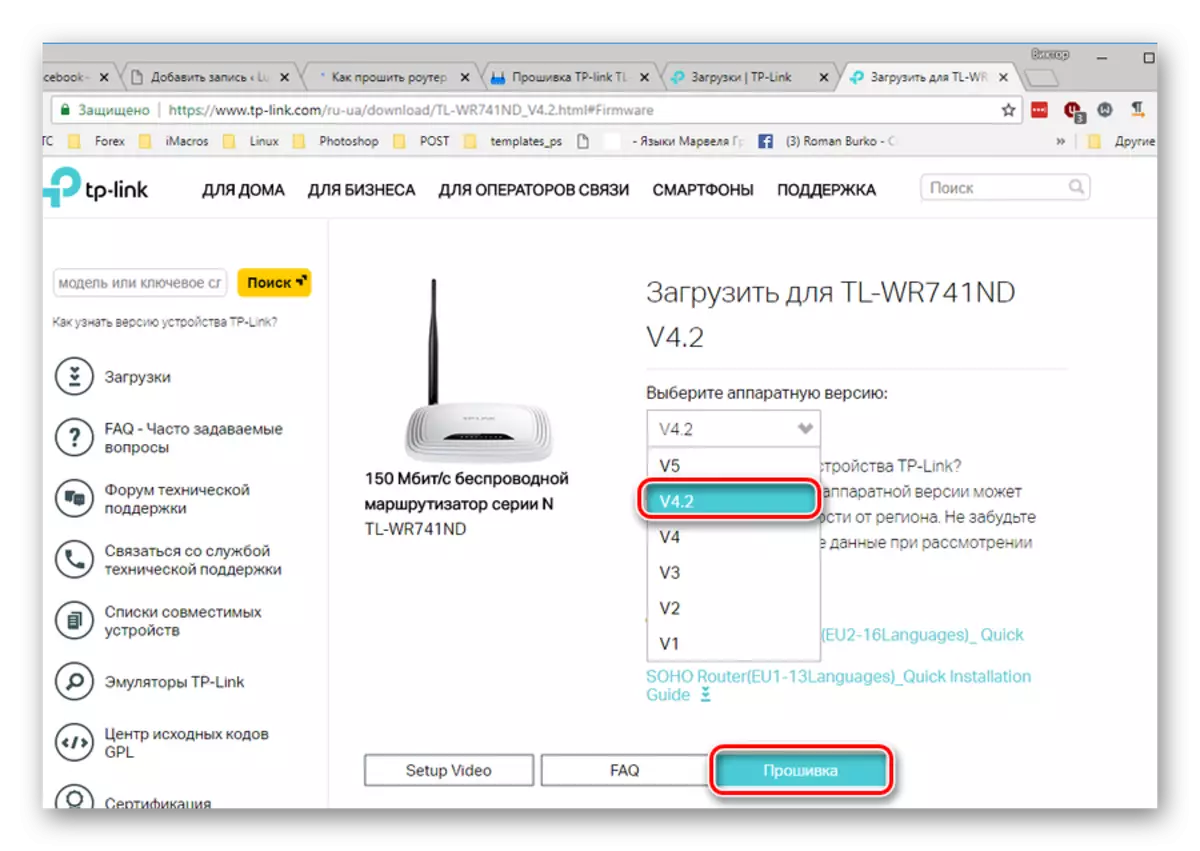
- Slak aktualizovanú stránku nadol, vyberte a stiahnite si najnovšiu verziu firmvéru.
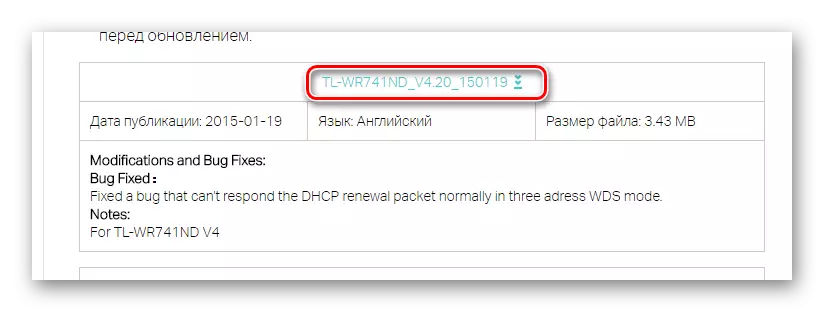
Archív s firmvérom je potrebné uložiť na vhodnom mieste a na dokončenie sťahovania na rozbalenie. Firmvér je súbor s príponou bin.
Krok 2: Spustite proces aktualizácie firmvéru
Po získaní súboru s najnovšou verziou firmvéru môžete pokračovať v procese priameho aktualizácie. Toto nasleduje:
- Pripojte smerovač s počítačom pomocou kábla cez jeden z portov LAN. Výrobca kategoricky neodporúča aktualizovať firmvér zariadenia prostredníctvom pripojenia Wi-Fi. Musíte byť tiež presvedčení o spoľahlivosti napájania, pretože výpadok napájania počas procesu aktualizácie firmvéru môže poškodiť smerovač.
- Prihláste sa na webové rozhranie routeru a prejdite na časť "Systémové nástroje".

- V zozname Excontinue vyberte pododdiel pre aktualizáciu firmvéru.

- V pravom okne otvorte vodič kliknutím na tlačidlo Výber súborov, zadajte cestu k rozbalenému súboru firmvéru a kliknite na tlačidlo "Upgrade".
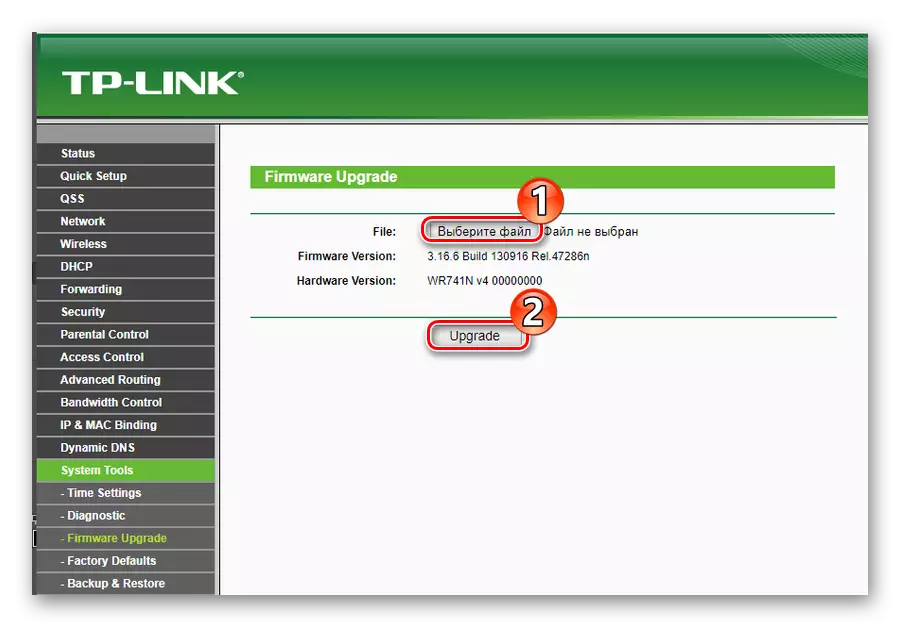
Potom sa objaví reťazec stavu procesu aktualizácie firmvéru. Je potrebné čakať na jeho dokončenie. Po tom, router sa reštartuje a opätovné otvorenie štartovacieho webového rozhrania, ale už s novou verziou firmvéru. Nastavenia smerovača po tom, čo sa dá resetovať na výrobné parametre, takže je lepšie uložiť pracovnú konfiguráciu vopred do súboru tak, aby sa celý proces nastavenia mohol znova opakovať.
Toto je proces aktualizácie firmvéru pre smerovač TP-LINK TL-WR741ND. Ako však vidíme, nič komplikované v ňom, avšak, aby sa zabránilo zlyhaniam v zariadení, užívateľ musí byť pozorný a striktne postupovať podľa pokynov.
